ppt图片怎么排版出大片的效果
![]() admin2023-06-24【电脑办公】浏览:189
admin2023-06-24【电脑办公】浏览:189
ppt中想要制作大片,该怎么制作大片效果呢,主要利用了形状和设置幻灯片背景填充功能,下面我们就来看看详细的教程。

MicrosoftPowerPointViewer2010简体中文版
类型:办公软件大小:60.7MB语言:简体中文时间:2014-06-23查看详情
1、首先启动ppt 2010,执行插入-图片命令,插入一张素材图片。
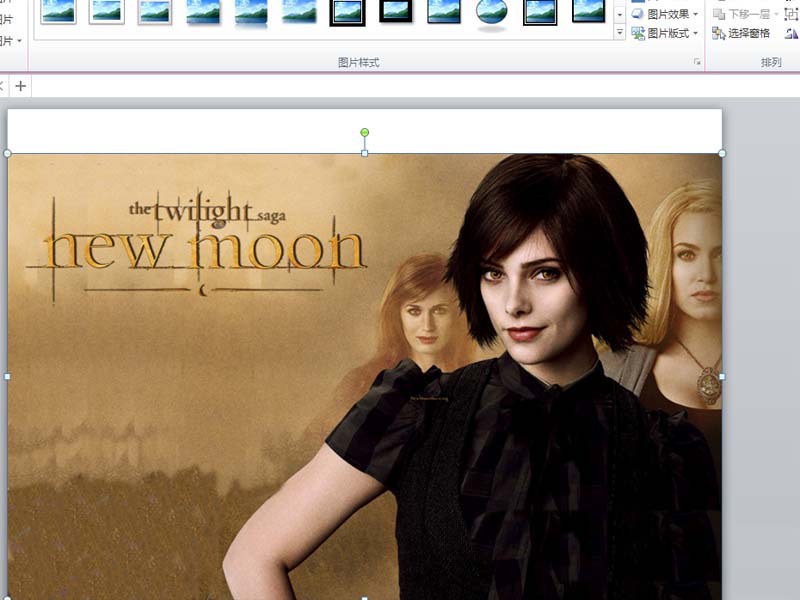
2、选择图片执行ctrl+x剪切操作,右键单击选项设置背景格式选项。
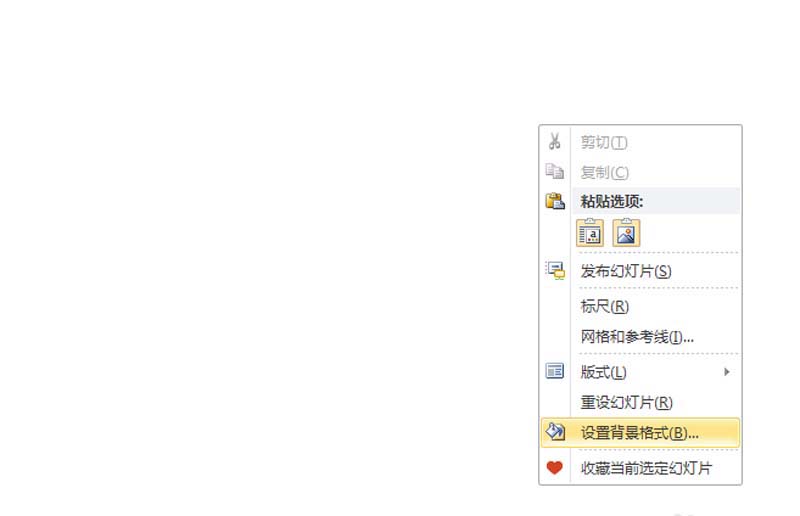
3、在设置背景格式中选择图片或纹理填充选项,填充刚才剪切的图片。

4、执行插入-形状命令,选择自己喜欢的形状,并插入。
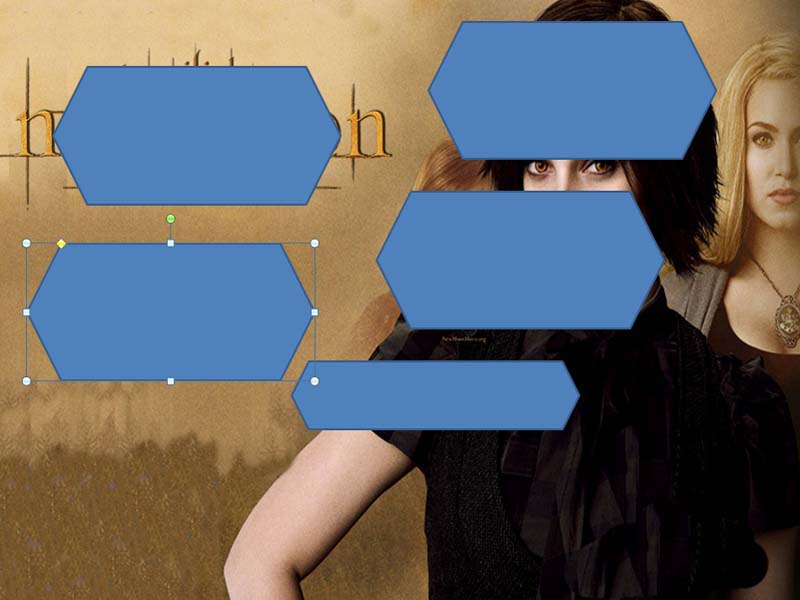
5、选择所有的形状,设置形状轮廓为白色,粗细为6磅。
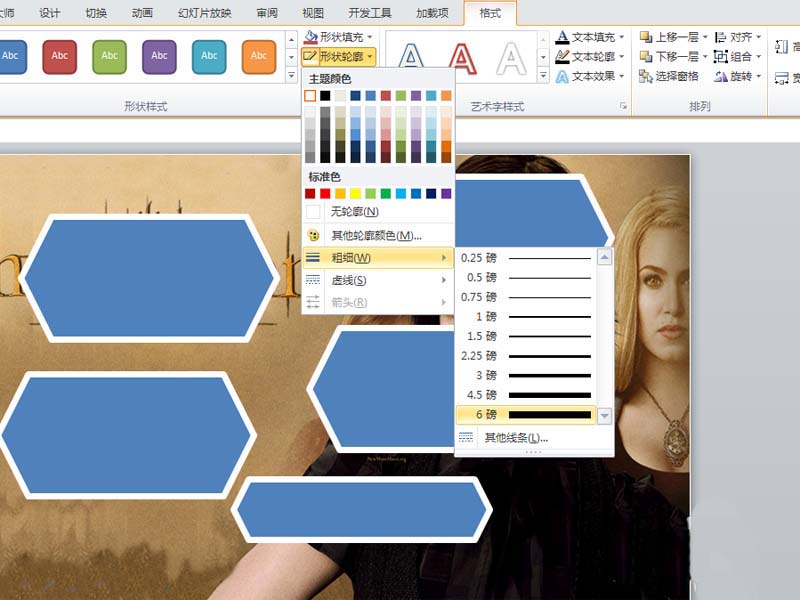
6、在保证所有形状选中的情况下,右键单击选择设置对象格式选项,设置为幻灯片背景填充,查看效果。
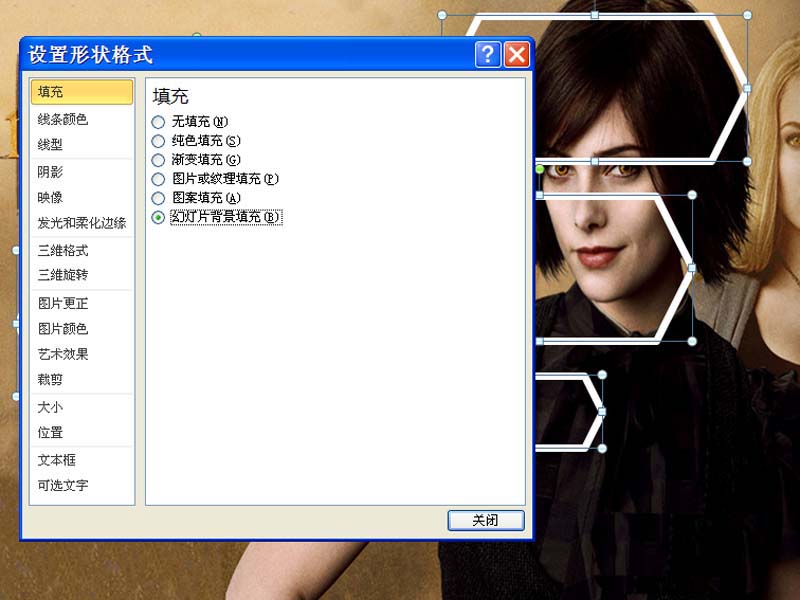
7、执行格式-形状效果命令,选择映像中自己喜欢的一种,查看效果。
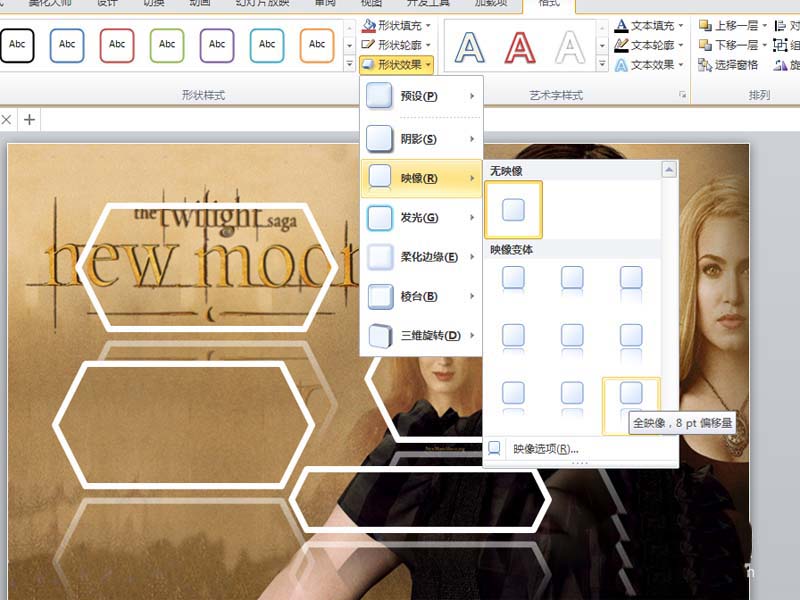
以上就是ppt图片制作大片效果的教程,希望大家喜欢,请继续关注脚本之家。
相关推荐:
PPT图片怎么制作成漫画风格?
PPT怎么设计影视画报效果的图片?
ppt多张图片怎么制作圆形排版效果?
10,000 前的相关文章推荐
- json怎么生成 json 生成
- Word2019怎么将默认编辑语言设置成英语 office2019怎么修改语言
- win101903怎么退回1803详细操作方法 win10从1909降到1803
- json是什么意思 文件json是什么意思
- win10版本1903玩游戏解除锁帧的方法 win101909打游戏掉帧
- word2019怎么设置图片背景 2019word怎样设置背景图片
- 百度浏览器历史记录删除了怎么恢复 删除的百度历史浏览记录怎么恢复
- win101903发布时间是什么时候详细 win10版本时间
- Word2019怎么绘制表格 word2019绘制表格怎样选线粗细
- 百度网盘怎么解压压缩包 手机百度网盘怎么解压压缩包

热评文章
企业微信分屏老师能看到吗 企业微信切屏老师能看见吗
excel如何批量输入求和公式 excel批量输入求
罗技驱动win7能用吗 罗技鼠标支持win7系统吗
打印机驱动卸载干净教程 打印机驱动怎样卸载干净
显卡驱动更新小技巧,让你的电脑运行更稳定
手机系统声音不起眼,但很重要 手机系统声音有的,但